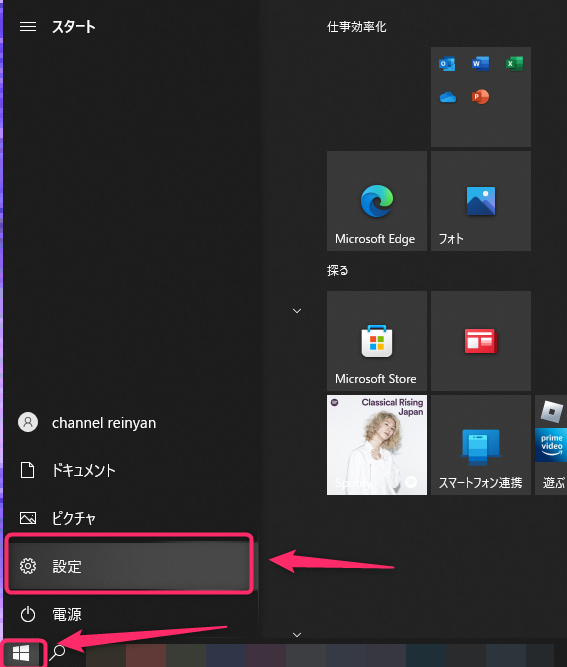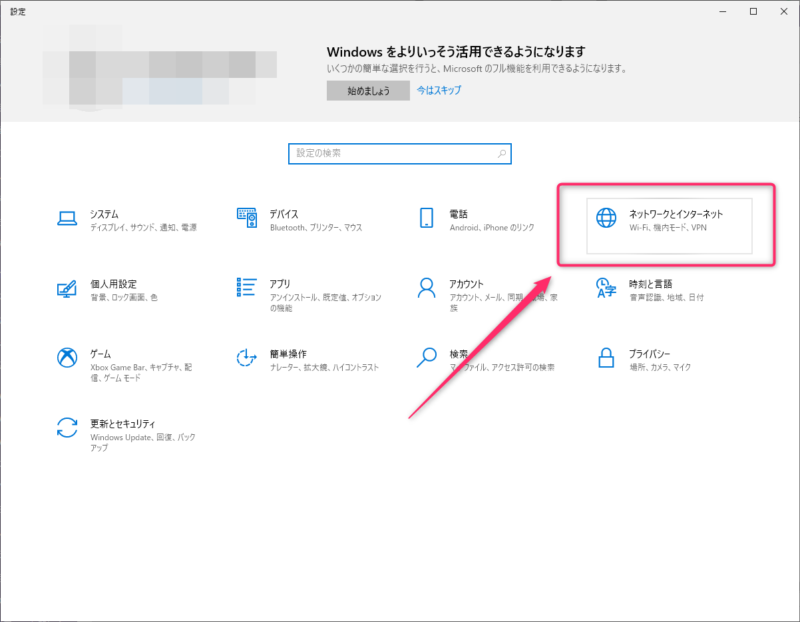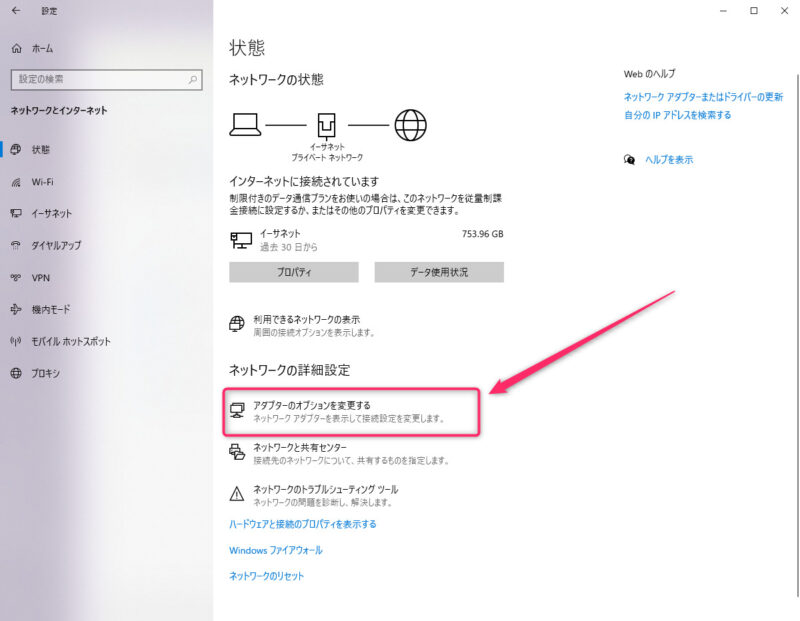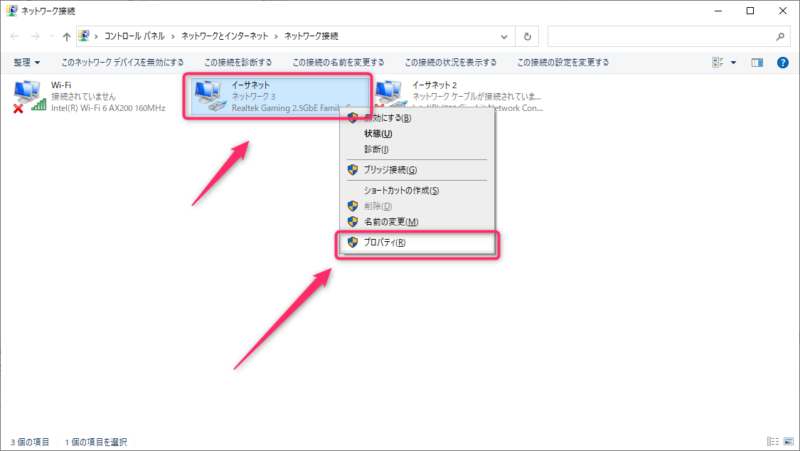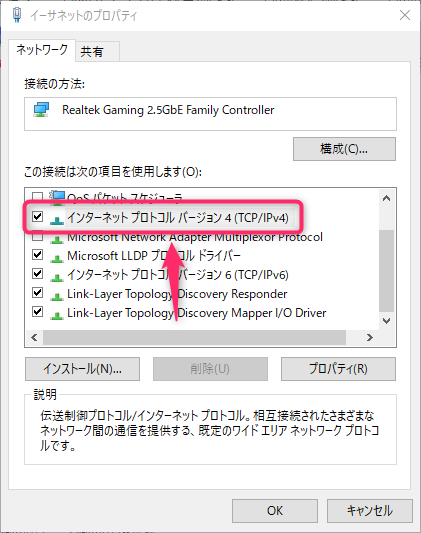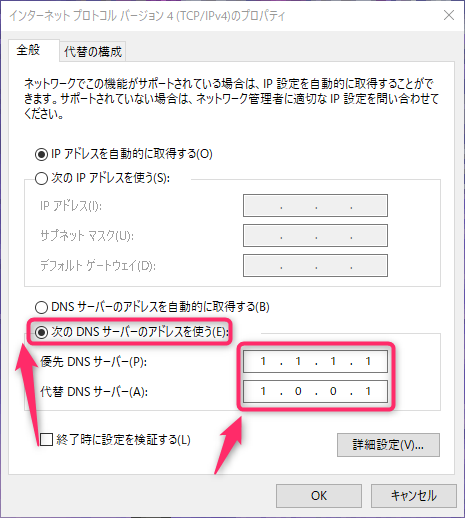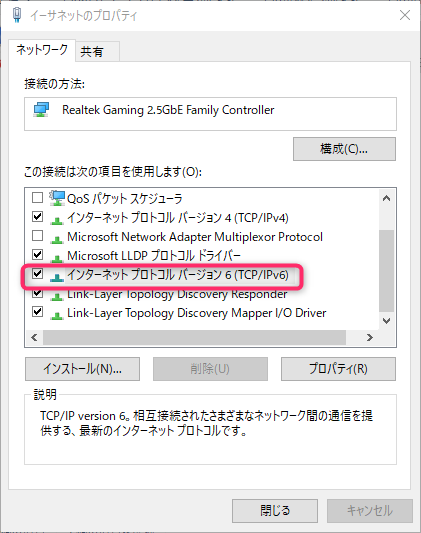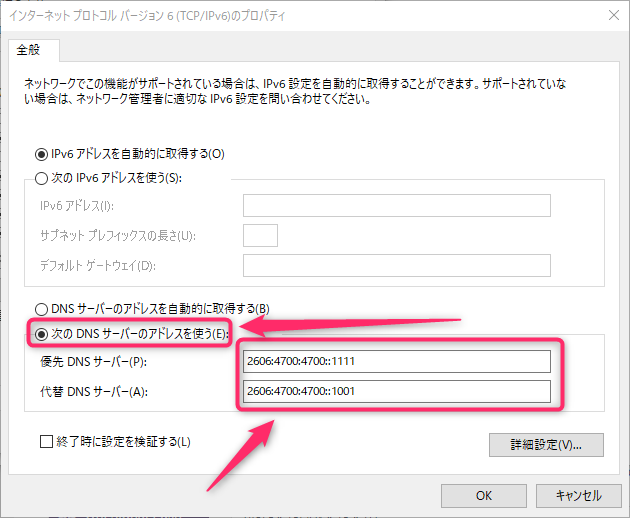みなさんおはこんばんちは(@ReinyaNchannel)です
配信をこよなく愛している者です。Twitchという配信サイトで活動しています。是非以下のからフォローお願いします
DNSの設定で回線速度が向上に繋がる内容の記事になります
注意ポイント
必ずしも回線速度が改善されるわけではありません
自己責任で行うこと
本題に入る前に、回線環境の改善をしたい場合に以下の記事では過去の記事をまとめています。合わせて参考にしてみてください
-

-
【ネット回線】回線速度・ネトゲラグ・Ping値の改善「まとめ記事」
ネットーワーク、回線に関するまとめ記事です 特にコマンドプロンプト(以下CMD)で設定をする ...
続きを見る
DNS一覧表(IPv4・IPv6)
- IPv4
- IPv6
それぞれのDNSのアドレスの一覧表になります
各環境に合わせてDNSを設定し、回線が改善されるか試してみてください
下記の表は高速で接続できるDNS一覧です
| IPv4 優先サーバー(プライマリ) | IPv4 代替サーバー(セカンダリ) | IPv6 優先サーバー(プライマリ) | IPv6 代替サーバー(セカンダリ) | |
| Google Public DNS | 8.8.8.8 | 8.8.4.4 | 2001:4860:4860::8888 | 2001:4860:4860::8844 |
| Cloudflare | 1.1.1.1 | 1.0.0.1 | 2606:4700:4700::1111 | 2606:4700:4700::1001 |
DNSサーバーの変更方法(IPv4)
Windows10での設定方法になります
DNSサーバーを変更することにより回線速度の改善が見込めます
DNSサーバー変更の設定を行います
- Windowsマークをクリック
- 設定をクリック
ネットワークとインターネットをクリック
アダプターのオプションを変更するをクリック
普段使っているイーサネットを選択
※下の画像は筆者の環境です
- イーサネットを右クリック
- プロパティを選択
インターネットプロトコルバージョン4(TCP/IPv4)を選択し、プロパティをクリック
以下の画像の赤枠を囲っている部分だけ設定します
DNSサーバーの変更方法(IPv6の設定の場合)
IPv4と同じ要領でIPv6のDNSも設定していきます
注意ポイント
「IPv4 over IPv6」や「IPv6プラス」などのプロバイダー(回線)を契約しているところが対象になるかと思います
インターネットプロトコルバージョン6(TCP/IPv6)を選択し、プロパティをクリック
以下の画像の赤枠を囲っている部分だけ設定します
まとめ
改善できましたでしょうか
改善できない場合は根本的にプロバイダーなどの変更について視野を入れたり検討しないといけないかもしれません
特に、IPv6プラス等のサービスを使っている場合は回線速度の向上が見受けられない場合があります
では、なにかありましたら記事をあげます